Quando trabalhamos em casa, na maioria das vezes perdemos a noção do tempo e acabamos com tarefas incompletas. Portanto, planejar e fazer notas adesivas é a melhor prática que usamos. Mas, e se eu disser que você não precisa dessas coisas e ainda assim terminar seu trabalho no prazo. Neste artigo, aprenderemos como usar Microsoft Planner e controlar as tarefas quando trabalhando em casa.
Microsoft Planner é um aplicativo de tarefas que vem apenas com o Office 365. Nestes dias de auto-quarentena, vamos aprender como usar o aplicativo para nos tornarmos mais produtivos. Embora estar em casa possa nos deixar preguiçosos, priorizar tarefas é o que precisamos fazer.
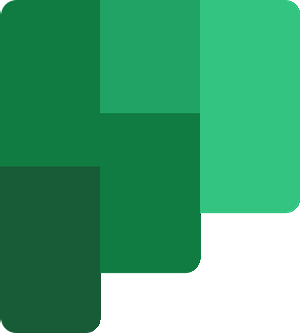
Use o Microsoft Planner para controlar as tarefas
O aplicativo funciona com “Planos”Vinculado a grupos do Office 365. Isso significa que todas as tarefas ou planos funcionam de acordo com o grupo a que pertencem. Quando um novo plano é criado, um novo grupo também é criado automaticamente. A menos que a tarefa seja atribuída a um grupo existente, ela sempre criará um novo grupo. Mas, se você não entende, então não se preocupe, você aprenderá trabalhando diariamente.
LeituraPróximo: Como adicionar planos e tarefas no Microsoft Planner.
Quando trabalhamos para uma organização, seja ela grande ou pequena, diferenciamos até mesmo uma única tarefa. Do planejamento à conclusão, dividimos uma tarefa em vários estágios. O planejador nos permite criar intervalos como este para que possamos diferenciar entre as tarefas. Agora, organizações menores podem dividir as tarefas como Pendência, Em andamento, Concluído. No entanto, a convenção de nomenclatura e não. de baldes podem variar quando comparados a organizações maiores.
Quando o assunto é escrever um artigo, tentamos estruturar o aliasing, como Planejamento, Pesquisa, Escrevendo, Editando, Revendo, Enviado para revisão, etc. Também podemos usar barras de progresso para mostrar o progresso das tarefas.
Para criar as tarefas, você precisa criar os intervalos. Buckets contêm as tarefas de acordo.
No Borda seção, clique em Adicionar novo balde.
Insira o nome do intervalo.
Agora clique em Adicionar tarefa.
Insira o nome da tarefa, defina o Data de Vencimento e atribuí-lo ao funcionário.
Clique em Adicionar Tarefa e a tarefa é criada.
Depois de criar um plano e as tarefas, pode-se simplesmente priorizar o. Para definir a prioridade, clique na tarefa de qualquer intervalo. Agora selecione o Prioridade nível da lista suspensa.
Cada nível de prioridade tem seu próprio logotipo. Para atribuir a tarefa, basta clicar no Atribuir botão e digite o id de e-mail do funcionário. Você também pode definir as cores das tarefas. Amplie a tarefa, no lado direito da janela, você encontrará a paleta de cores. Selecione qualquer um dele.
Você pode definir facilmente o andamento das tarefas atribuídas a você. Amplie a tarefa e selecione o andamento da tarefa na lista suspensa. Insira as notas ou descrições da tarefa.
Para verificar o andamento geral do Plano e das Tarefas, clique em Gráficos do menu acima. Ele irá mostrar a você o status do plano de todas as maneiras possíveis.

Você também pode adicionar suas tarefas às suas Calendário do Outlook. Basta clicar nos três pontos no menu superior ao lado Cronograma e selecione Adicionar plano ao calendário do Outlook.  Agora clique em Publicar e então clique em Adicionar ao Outlook.
Agora clique em Publicar e então clique em Adicionar ao Outlook.  Em uma nova guia, o calendário do Outlook do Office 365 será aberto. Selecione aqui o calendário que você usa para o seu trabalho de escritório, escolha uma cor e clique em Importar.
Em uma nova guia, o calendário do Outlook do Office 365 será aberto. Selecione aqui o calendário que você usa para o seu trabalho de escritório, escolha uma cor e clique em Importar.
 Aqui está, você está pronto para concluir a tarefa que lhe foi atribuída há dois dias.
Aqui está, você está pronto para concluir a tarefa que lhe foi atribuída há dois dias.
Agora, desta forma, você pode acompanhar todas as tarefas usando o Microsoft Planner.
Se você usá-lo diariamente com um uso mais amplo, ele se revelará o aplicativo mais poderoso e útil para você.

 Phenquestions
Phenquestions


